随着科技的发展,如今我们可以通过手机轻松购买火车票,但是当遇到需要退票的情况时,许多人可能会感到困惑,高铁票在手机上怎么退票?在手机上购买的火车票如何网上退票呢?今天我们就来探讨一下这个问题。随着火车票购买方式的不断更新和改进,退票流程也变得更加便捷和灵活,让我们一起来了解一下吧。
在手机上购买的火车票如何网上退票
步骤如下:
1.打开自己的手机12306,如图。
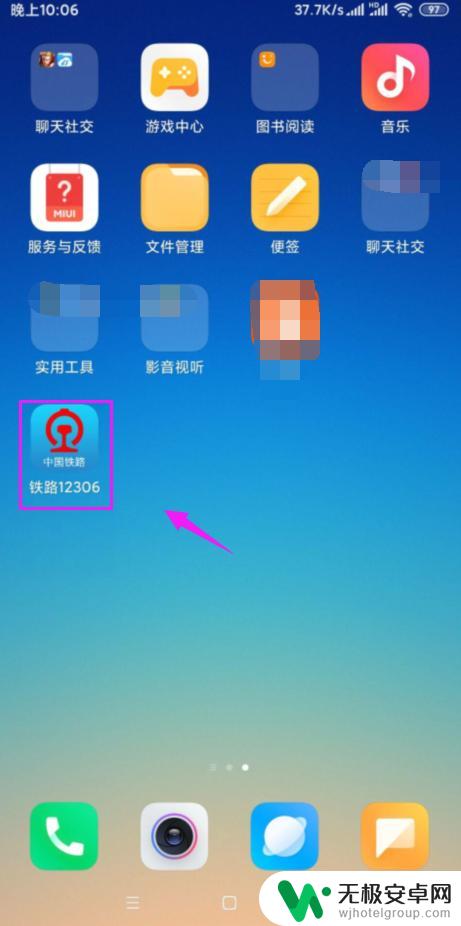
2.小手就把【订单】按开,如图。
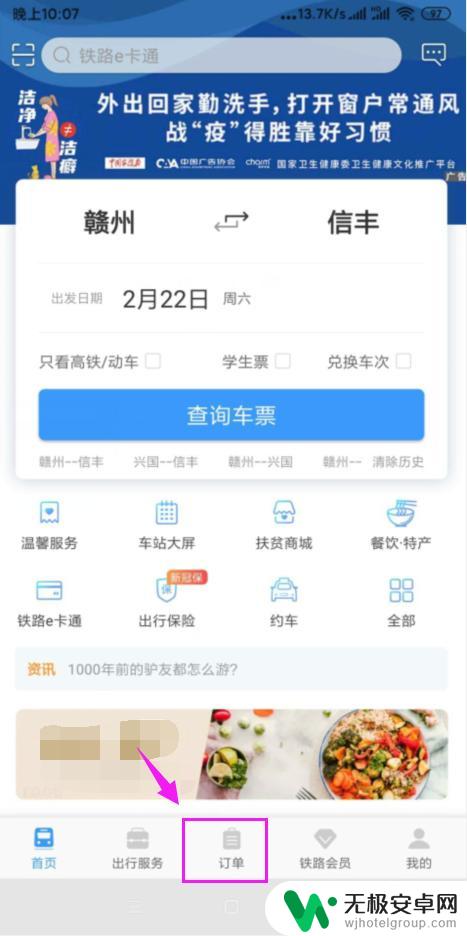
3.小手指敲开【已支付】字样,如图。
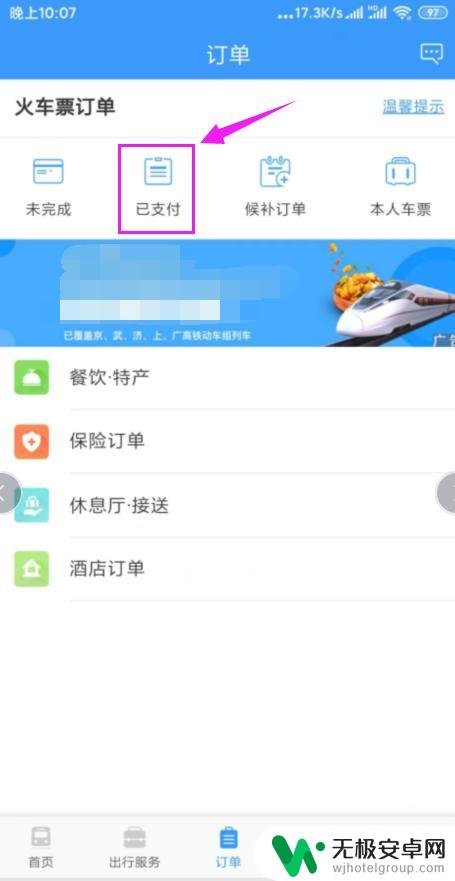
4.小手指敲开带有【已支付】字样的车票,如图。
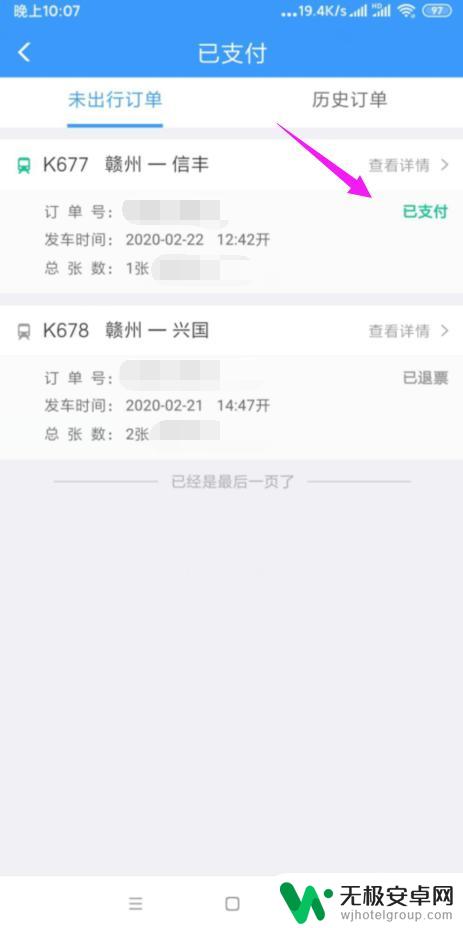
5.接着小手指点按【退票】字样,如图。
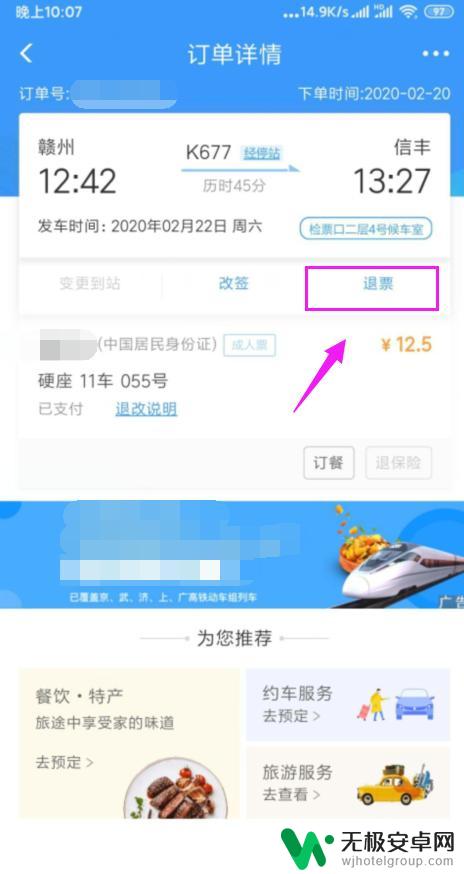
6.勾选要退的火车票,小手指点【确定退票】。如图。
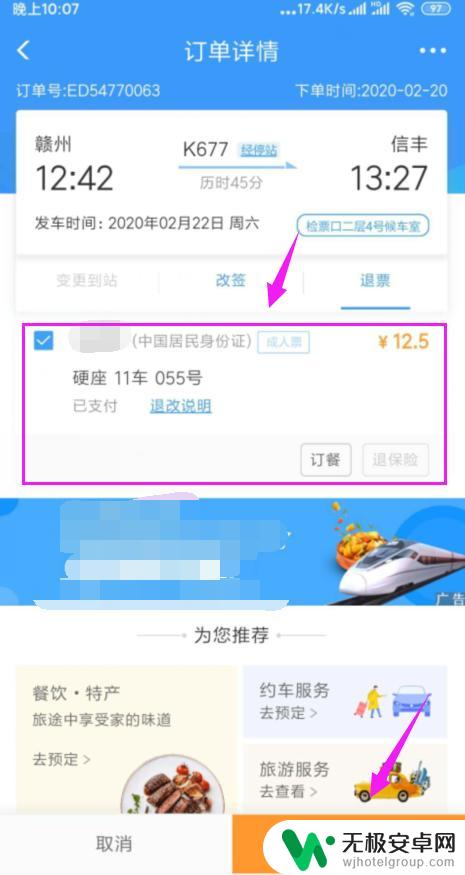
7.接着看到【确定】,小手指点下,如图。
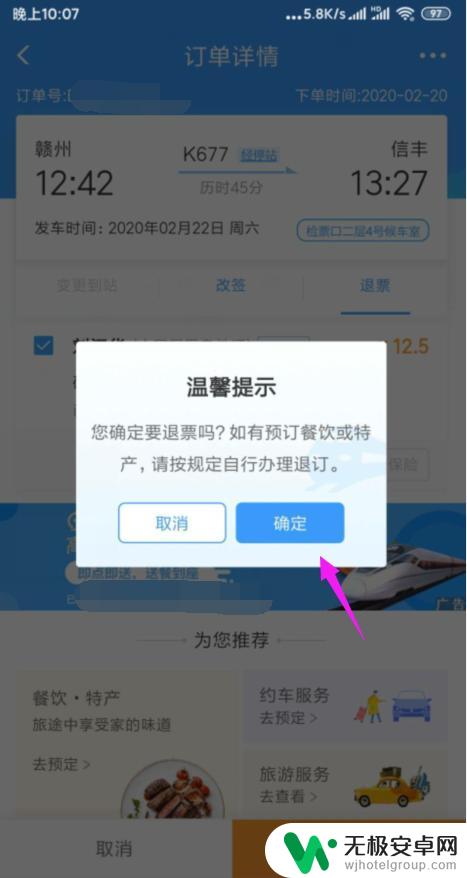
8.就看到【退票成功】了,钱就会自动返还到支付账户。如图。
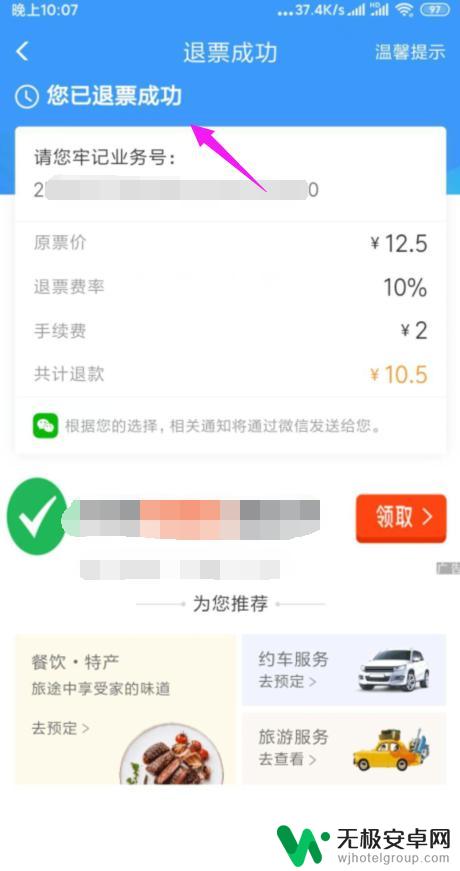
以上就是手机上如何退票的全部内容,如果你遇到同样的情况,请参照以上步骤解决,希望对大家有所帮助。











